O Google Fotos pode ser usado para fazer backup automático das suas fotos e vídeos do celular na nuvem. A ferramenta é ideal para quem possui mais de um dispositivo e deseja manter as imagens sincronizadas entre eles. Além disso, a função pode ajudar o usuário a recuperar as suas imagens em caso de roubo ou perda do aparelho. O aplicativo de fotos do Google conta com versões para Android e iPhone (iOS).
No tutorial a seguir, aprenda como configurar um backup do Google Fotos para salvar todas as imagens e acessar arquivos de um PC. O procedimento foi realizado em um Moto G7 Play com Android 9.0 (Pie), mas as dicas também valem para usuários do telefone da Apple.
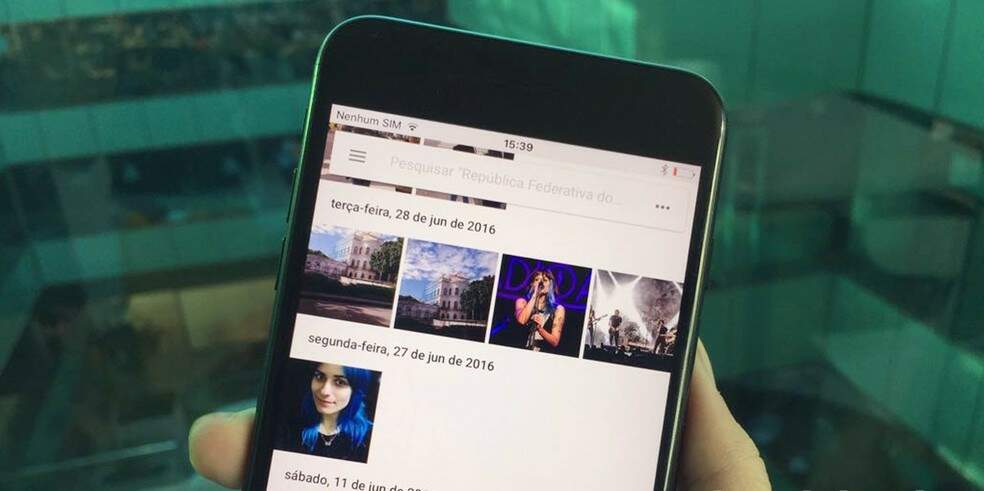
Confira também:
Google Fotos: como funciona? Oito coisas que você precisa saber
Conheça 10 aplicativos para editar suas fotos no Android
Como acessar e inicializar o backup do Google Fotos
Passo 1. Abra o app do Google Fotos e toque a sua foto de perfil, à direita da barra de buscas. Depois, clique em “Configurações do Google Fotos”;
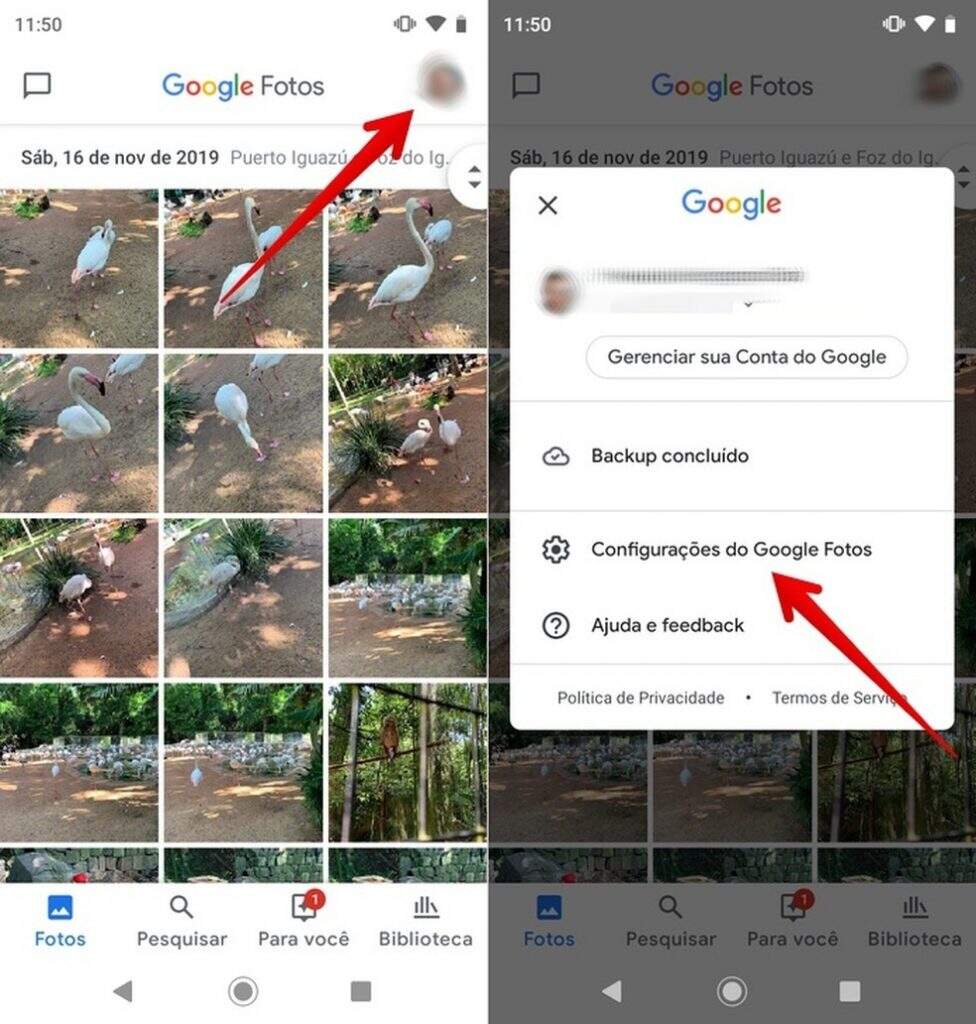
Passo 2. Acesse a opção “Backup e sincronização” e certifique-se de que o recurso de mesmo nome está ativado. Feito isso, toque em “Fazer backup das pastas do dispositivo”;
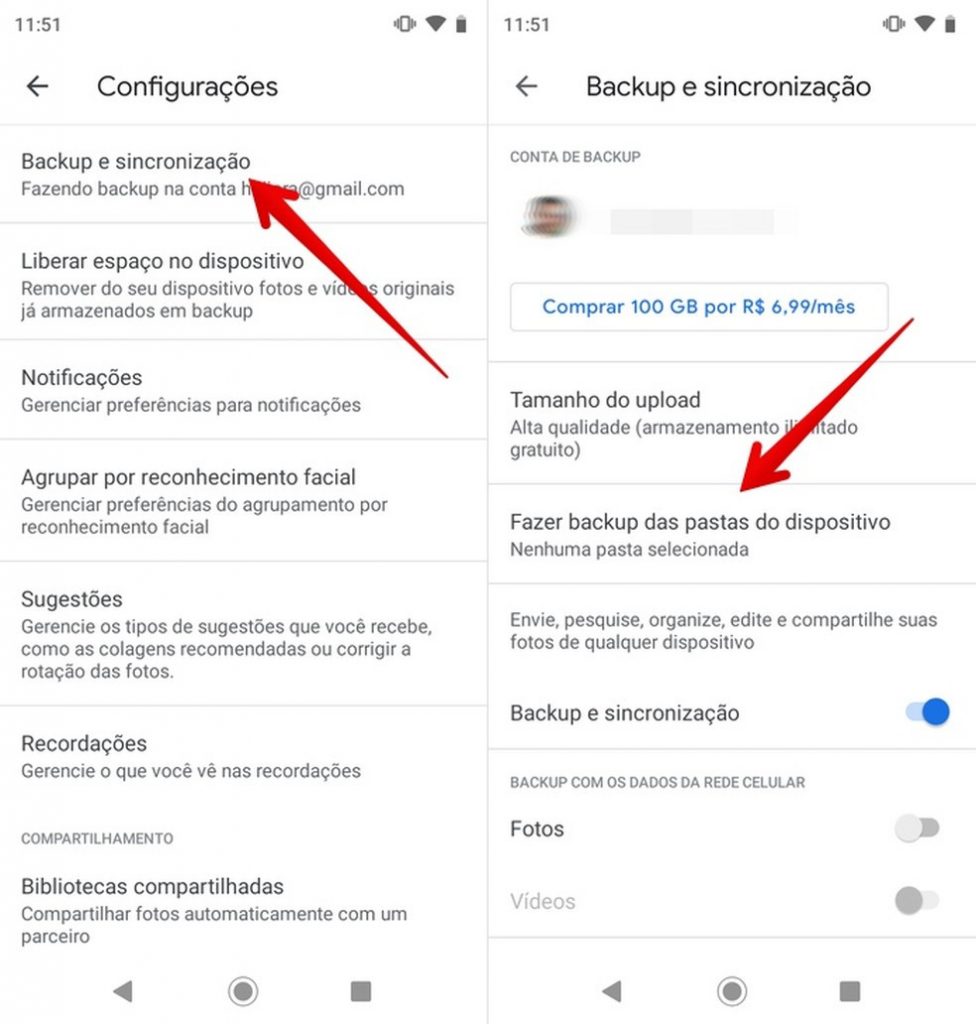
Passo 3. Por fim, escolha quais pastas você gostaria de incluir no backup. As imagens da câmera são enviadas automaticamente para o Google Fotos.
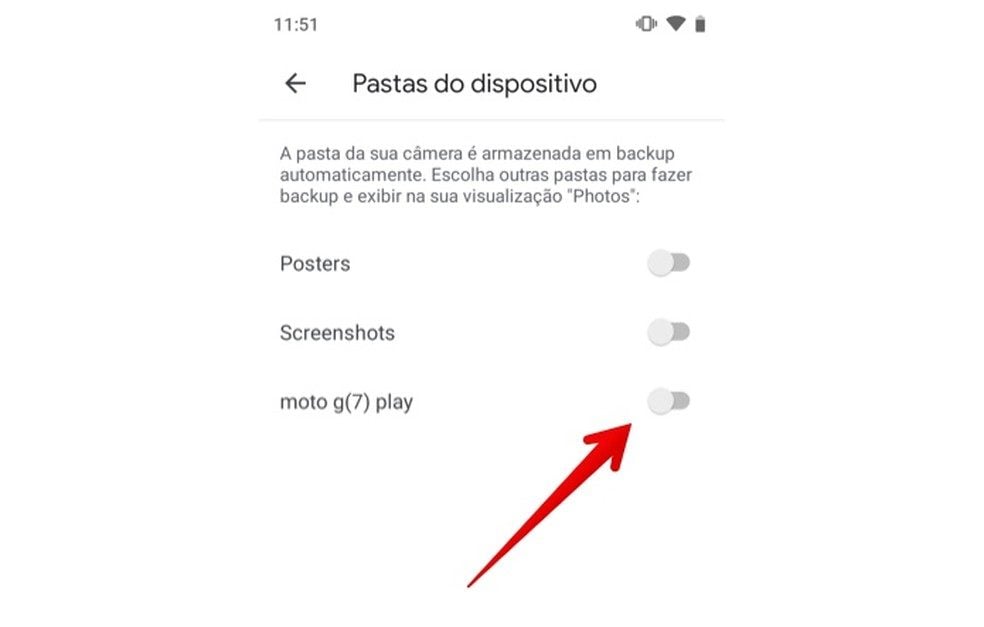
Como liberar memória no celular com o Google Fotos
Após fazer backup das suas fotos na nuvem, é possível apagar os arquivos locais do celular para liberar espaço na memória. Para isso, na tela de configurações do Google Fotos, toque em “Liberar espaço no dispositivo” e confirme tocando sobre o botão indicado.
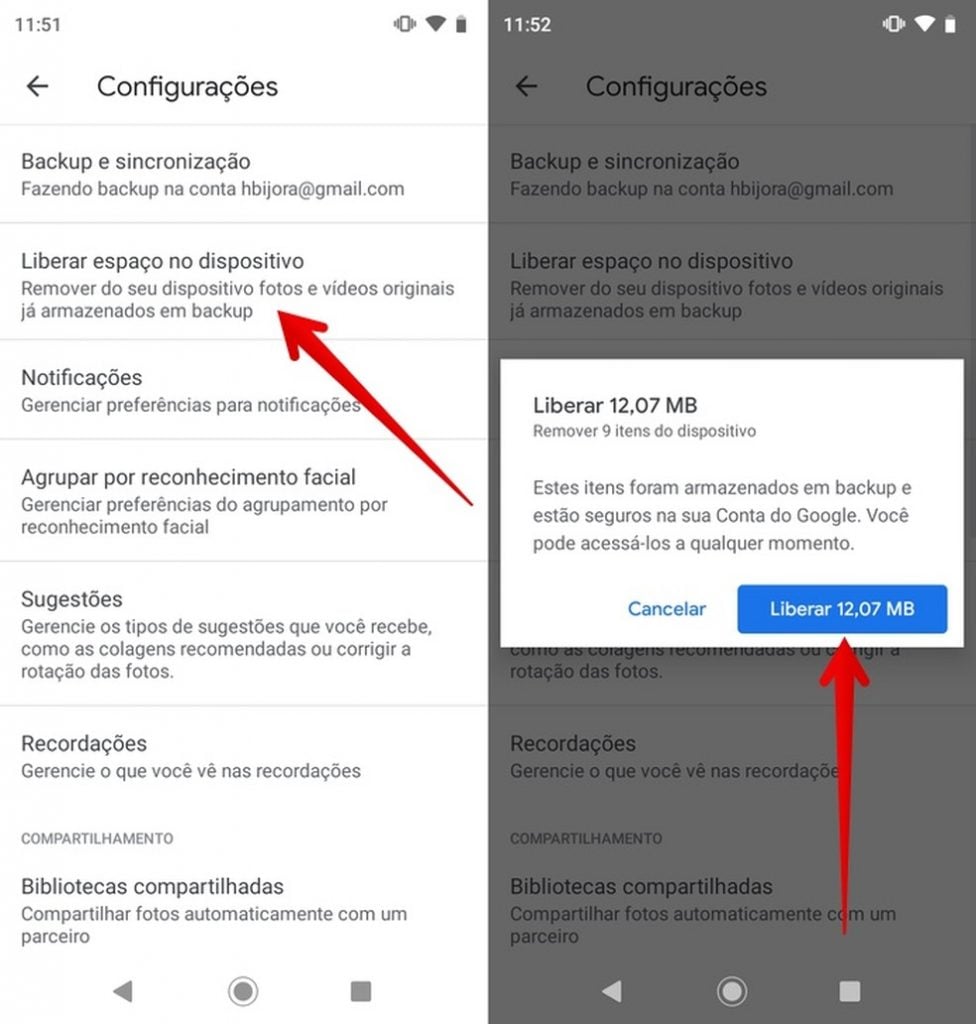
Como acessar o backup do Google Fotos pelo Computador
No computador, acesse photos.google.com e faça login na sua conta Google. É importante usar a mesma conta que está sincronizada com o seu celular. As suas imagens serão exibidas e você pode apagá-las, criar álbuns, fazer upload de arquivos e mais.
Pronto! Aproveite as dicas para fazer backup das suas imagens no Google Fotos e economizar espaço na memória do celular.
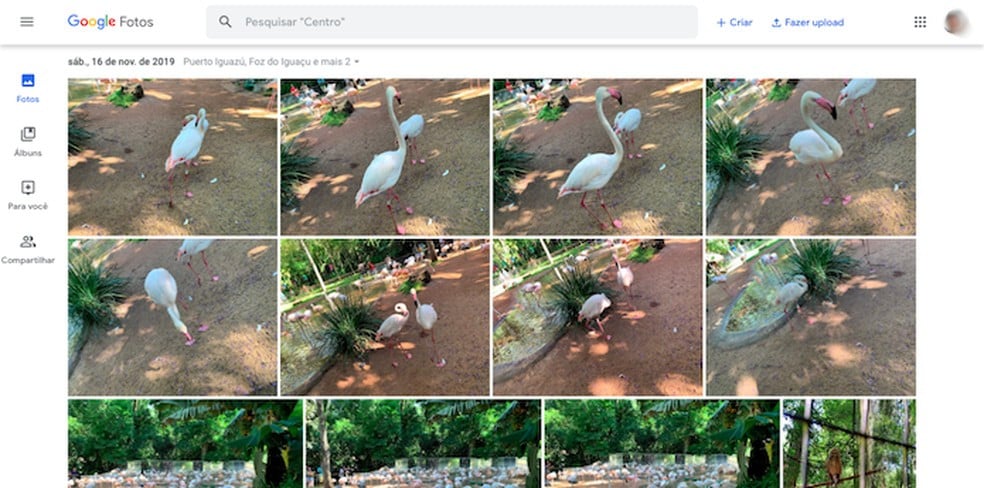
Confira também:
Google Fotos: como funciona? Oito coisas que você precisa saber
Conheça 10 aplicativos para editar suas fotos no Android

seja o primeiro a comentar